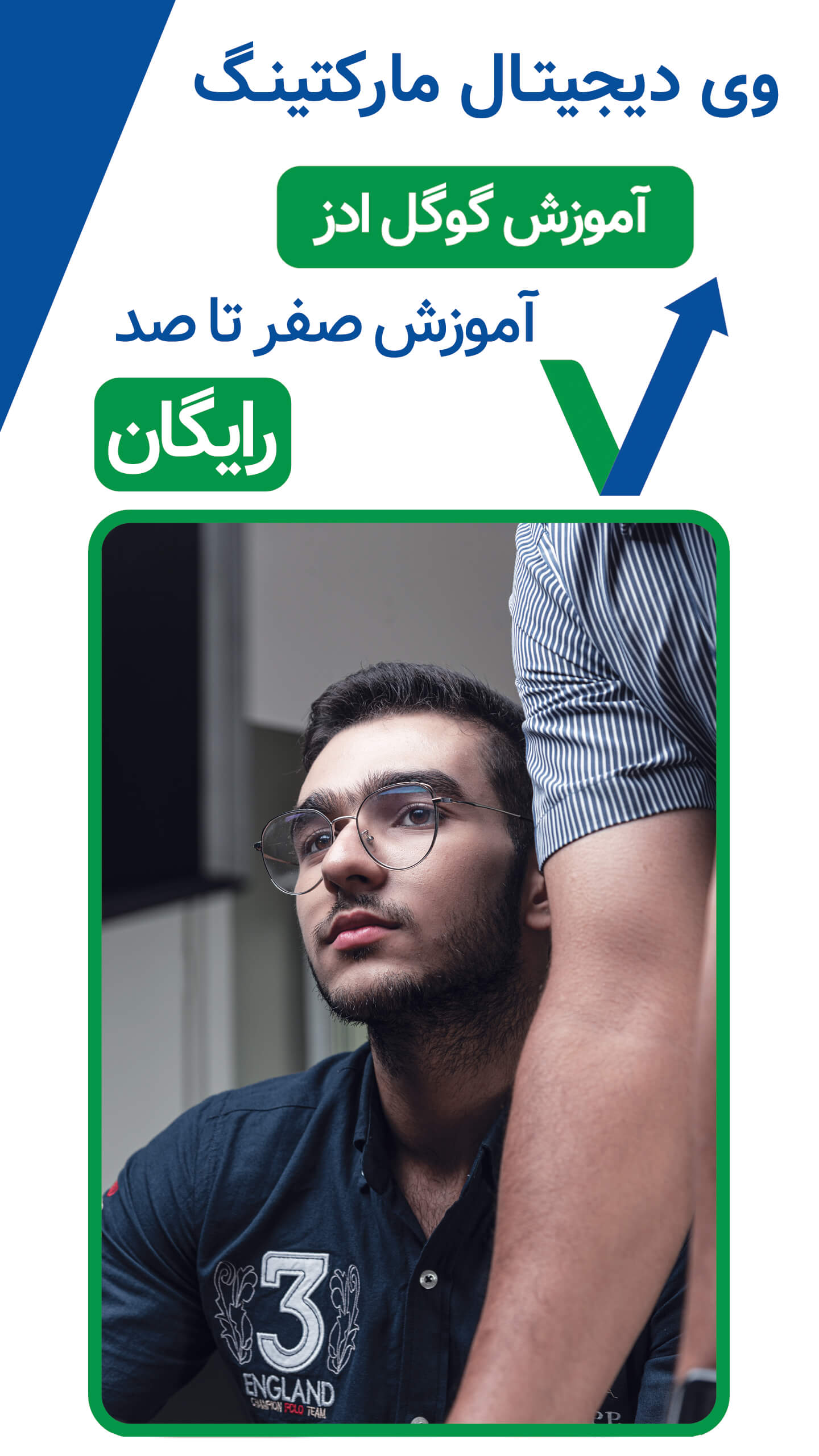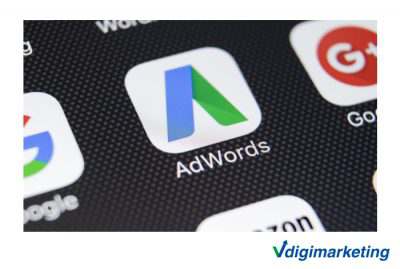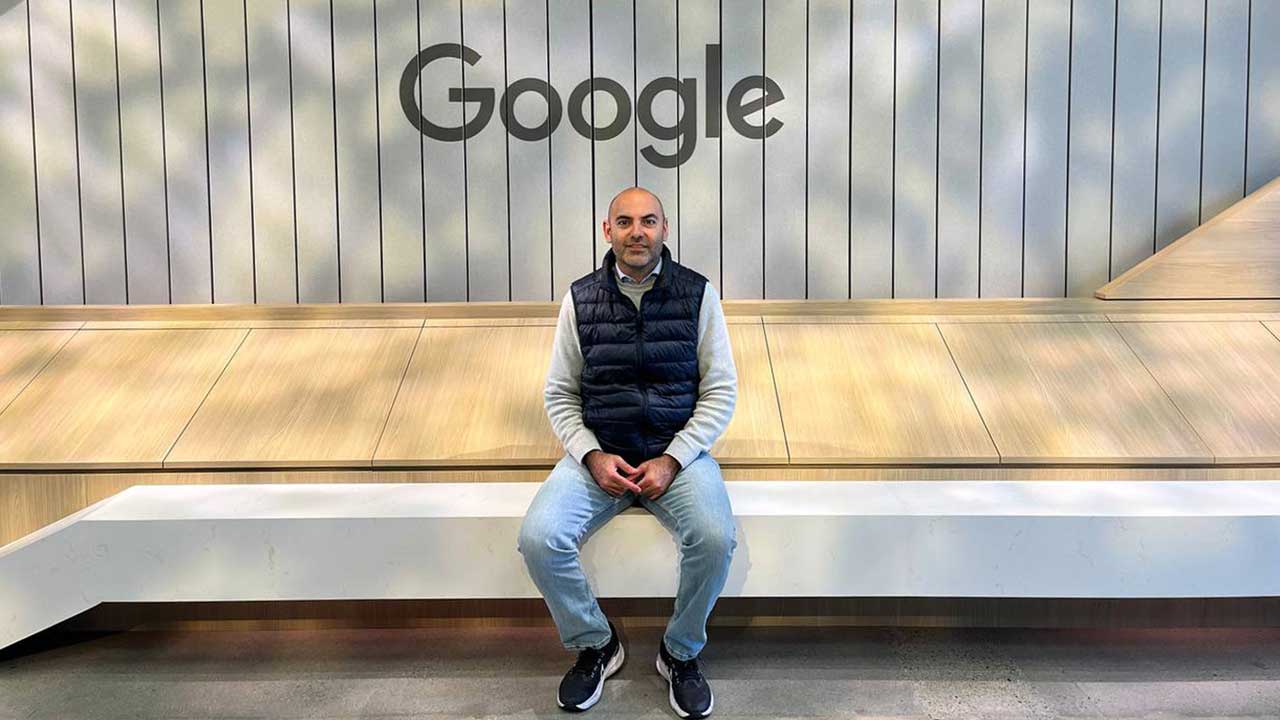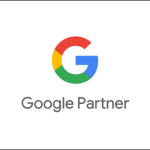حتما تاکنون به این نتیجه رسیدهاید که باید برای پیشرفت خود و کسب وکارتان پا در عرصه جدیدی از تبلیغات بگذارید. روشی که بسیار کارآمد است و در مدت زمان مشخصی شما را به کاربران هدفتان خواهد رساند.
تبلیغات در گوگل ادوردز یکی از روشهای نوین و کارآمد تبلیغاتی است که امروزه بسیار مورد توجه صاحبان شرکتها و سایتها قرار گرفته است. برای اینکه یک تبلیغ گوگل بسازید و بتوانید آن را مدیریت کنید، نیاز به یک اکانت کاربری گوگل ادوردز دارید.
حتما بخوانید: تبلیغ در گوگل یکی از موثرترین روش های دیجیتال مارکتینگ
ساخت اکانت مدیریت تبلیغات گوگل:
همانطور که در پستهای قبلی گفته شد، برای اینکه بتوانید یک اکانت مدیریت تبلیغات در گوگل بسازید شما به یک آدرس جیمیل و یک وب سایت برای تبلیغات کسب و کار خود نیاز دارید. در صورتی که وب سایت ندارید، با این حال میتوانید با استفاده از Adwords Express در گوگل تبلیغ کنید. شما میتوانید به شیوهای بسیار ساده اولین تبلیغ گوگل خود را ایجاد کنید.
مرحله اول- ساخت اکانت جیمیل
گام اول– ابتدا وارد سایت گوگل شوید- www.google.com

برای ساخت اکانت جیمیل، طبق تصویر بالا روی گزینه Gmail کلیک کنید.
گام دوم– طبق تصویر با کلیک روی گزینه Create Account اقدام به ایجاد اکانت کاربری جدید کنید.

گام سوم– با کلیک روی گزینه ایجاد اکانت، صفحه زیر نمایان خواهد شد.

طبق تصویر بالا مشخصات فردی، آدرس ایمیل انتخابی خود و پسورد خود را وارد کرده و روی گزینه next کلیک کنید.
گام چهارم– با باز شدن صفحه زیر موارد انتخابی را وارد کنید.

اکنون روی گزینه next کلیک کنید.

گام پنجم– ارسال کد تأییدیه از سوی گوگل به شماره تماس شما

در صفحه بازشده، گوگل برای اطمینان از صحت شماره تماس شما، کدی شش رقمی را برای شما ارسال خواهد کرد. برای انجام این روند روی گزینه send کلیک کنید.
نکته:
اگر شماره تماس خود را اشتباه وارد کرده اید روی گزینه Back کلیک کنید.
گام ششم– بعد از وارد کردن کد شش رقمی روی گزینه verify کلیک کنید.

گام هفتم– اگر تمایل دارید میتوانید شماره تماس خود را برای دریافت خدمات گوگل فعال کنید. بعنوان مثال میتوانید برای دریافت تماسهای ویدیویی و متنی، دریافت تبلیغات متنی و غیره این سرویس را فعال کنید. بدین منظور روی گزینه yes,I’m in کلیک کنید.

گام هشتم– برای نهایی کردن اکانت خود بر روی گزینه I agree (پذیرفتن شرایط و قوانین گوگل) کلیک کنید.
اکنون حساب کاربری شما با پسورد موردنظرتان ساخته شده است.
مرحله دوم- ساخت اکانت مدیریت تبلیغات گوگل ادوردز
گام اول– ایمل خود را باز کنید و از طریق آدرس https://adwords.google.com اقدام به ساخت اکانت گوگل ادوردز خود نمایید.
صفحه زیر نمایان خواهد شد.

روی گزینه START NOW کلیک کنید.
گام دوم– با کلیک بر روی گزینه شروع، پیج زیر نمایان خواهد شد.

آدرس جیمیل و سایت خود را در کادرهای روبرو وارد کنید و روی گزینه Continue کلیک کنید.
گام سوم– در این صفحه شما باید مشخصاتی از قبیل بودجه، مکان جغرافیایی، شبکه تبلیغاتی خود، کلمات کلیدی، نحوه صرف بودجه و متن تبلیغ خود در گوگل را مشخص کنید. برای ویرایش هر گزینه روی آیکون مداد در سمت راست هر کادر کلیک کنید تا بتوانید تنظیمات خود را انجام دهید. شما میتوانید بعدا این تنظیمات را در صورت تمایل در پنل مدیریت تبلیغات گوگل خود تغییر دهید.

گزینه اول انتخاب میزان بودجه تبلیغات است. شما میتوانید میزان بودجه متوسطی که در هر روز تمایل دارید هزینه کنید را انتخاب کنید. بودجه شما زمانی کسر میشود که کاربری بر روی تبلیغات گوگل شما کلیک کند.

توجه کنید که واحد پول بودجه خود را انتخاب کنید. که ما در اینجا دلار نیوزیلند را برگزیدیم. در نهایت روی گزینه Save کلیک کنید.

گزینه دوم انتخاب منطقه جغرافیایی است که تمایل دارید تبلیغات شما در آنجا نمایش داده شود. در اینجا بطور پیش فرض گزینه All Countries and Territories را انتخاب میکنیم. در نهایت روی گزینه Save کلیک کنید.

گزینه سوم انتخاب یکی از شبکههای نمایشی و جستجو است. با انتخاب Saerch Network تبلیغات شما با سرچ کلمات کلیدی تعیین شده در نتایج جستجوی موتور جستجوی گوگل نمایش داده خواهد شد و با انتخاب گزینه Display Network تبلیغات شما بصورت بنر و تصویری در سایتهای تعیین شده از سوی گوگل و مکانهایی مشخص نمایش داده خواهد شد.
حتما بخوانید: شبکه نمایشی گوگل و هدف گیری مناسب برای نمایش تبلیغات در گوگل
شما میتوانید یکی یا هر دوی این شبکهها را برای تبلیغات گوگل خود برگزینید. در نهایت روی گزینه Save کلیک کنید.

گزینه چهارم انتخاب ۱۵ تا ۲۰ کلمه کلیدی با بازدید خوب و مرتبط با حرفه کاری شما است. توجه کنید که انتخاب کلمات کلیدی مناسب و مرتبط در میزان بازدید آگهی شما تأثیر چشمگیری خواهد داشت.
حتما بخوانید: نقش کلمات کلیدی در تبلیغات گوگل (۴ نکته مهم)
در نهایت روی گزینه Save کلیک کنید.

گزینه پنجم تنظیم پیشنهاد نحوه مصرف بودجه است که به دو صورت اتوماتیک و دستی قابل انجام است. در روش اتوماتیک، گوگل ادوردز پیشنهاد شما را مبتنی بر دریافت بیشترین کلیک ممکن متناسب با بودجه شما تنظیم میکند.

در تنظیم دستی شما خود میزان پیشنهادی برای مصرف بودجه را تعیین میکنید. در نهایت روی گزینه Save کلیک کنید.

گزینه ششم نوبت به تنظیمات هدر و متن تبلیغات گوگل شما میرسد.

در کادر اول آدرس سایت خود را وارد کنید و به ترتیب دو هدر و شرحی کوتاه برای تبلیغات خود بنویسید و سعی کنید حاوی کلمات کلیدی مدنظر شما باشد. اگر نتوانستید کلمات کلیدی را به هدر خود بیافزایید، میتوانید در شرح کوتاه آنها را بگنجانید.
هدر اول: سعی کنید عنوانی را برگزینید که در راستای حرفه شما باشد و شامل یک یا دو کلمه کلیدی باشد. وقتی این دو هدر با هم خوانده شوند بسیار تأثیرگذار خواهند بود. این هدر حداکثر شامل ۳۰ حرف خواهد بود.

هدر دوم: این کادر هم همچون کادر اول و با همان توصیف بصورتی تأثیرگذار برگزینید و سعی کند یک یا دو کلمه کلیدی خود را در آن بگنجانید.
کادر توضیحات: نکاتی برای نوشتن تبلیغات گوگل شما:
گزینه Call to action را در تبلیغ خود درنظر بگیرید تا کاربران بتوانند در صورت مشاهده آگهی بدون واسطه با شما تماس برقرار کنند.
حداقل یک کلمه کلیدی خود را در این قسمت بگنجانید.
در تبلیغات انگلیسی، اول حرف هر کلمه را بزرگ بنویسید.
سعی کنید آفر یا ویژگی خاصی را برای تبلیغ خود درنظر بگیرید.
این قسمت از تبلیغات گوگل شما میتواند ۸۰ حرف را دربر بگیرد.

در نهایت روی دکمه Save کلیک کنید.

در این مرحله ی برای ثبت Payment و مشخصات خود روی گزینه Save and Continue کلیک کنید.
گام سوم– اطلاعات پرداخت خود را مطابق مراحل زیر وارد کنید. بخاطر بسپارید که تا زمانی که تبلیغات شما نمایش داده نشود و مردم بر روی آن کلیک نکنند، هزینهای از شما دریافت نخواهد شد.

در قدم اول کشوری که صورت حساب را پرداخت میکند مشخص کنید.(کارت بانکی شما برای کدام کشور است؟) که ما در اینجا نیوزیلند را برگزیدیم.

در قدم بعد Time zone را روی تهران انتخاب میکنیم.

در قدم بعدی اطلاعات مشتری را وارد میکنیم.
نوع اکانت را بصورت شخصی تنظیم میکنیم. (Individual)

اکنون نوبت به وارد کردن نام، آدرس و مشخصات پرداخت است. که به ترتیب در تصاویر زیر نمایش می دهیم.

توجه کنید که هر فرد باید آدرسی در کشور انتخابی خود درنظر بگیرد.
قدم بعدی انتخاب نحوه پرداخت بصورت خودکار و دستی است.
در روش خودکار (Automatic payment) هزینهها بصورت خودکار به حساب شما افزوده میشود، وقتی که صورتحساب شما به آستانه خود رسید و یا مهلت پرداخت ۳۰ روزه شما به پایان رسید، شما باید حساب خود را پرداخت کنید.

در روش پرداخت ازطریق کارت (Payment method)، مشخصات ویزا کارت بانکی خود را وارد کنید. سپس تیک پذیرش قوانین و شرایط گوگل را بزنید.

اکنون با کلیک بر روی دکمه Finish and create ad اولین تبلیغ گوگل شما به همراه اکانت تبلیغ در گوگل ادوردز ساخته خواهد شد.
چقدر این پست مفید بود؟
میانگین امتیاز 4 / 5. تعداد آرا: 4
تا الان رای نیامده! اولین نفری باشید که به این پست امتیاز می دهید.